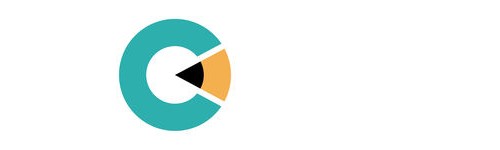
作成データグラフを素早く他の種類に切り替えることも可能です.
※価格は記事執筆時のものです. 現在の価格はApp Storeから確認ください.
レビュー時のバージョン : v1.0.2
サクサクとグラフ作り
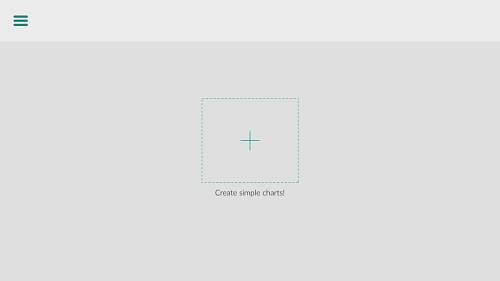
アプリは強制的に横画面になります.
起動するとプロジェクト画面になるので, 中央の+アイコンをタップしてプロジェクトを作成します.
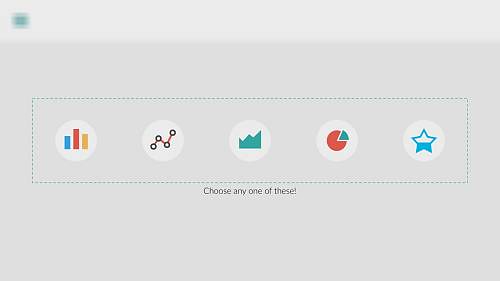
5種類のグラフから選択します.
今回は一番左の棒グラフにしましょう.

すると予めデータの入った状態で開かれます.
上の"Edit Title"をタップして好きなタイトルにしましょう.
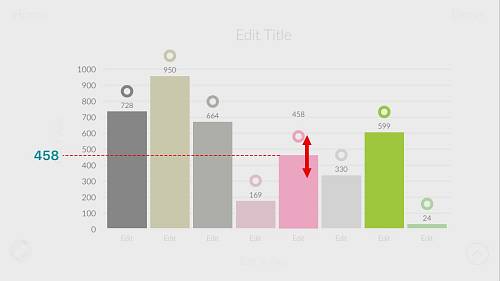
グラフは各々の棒の上にある丸をスワイプさせて値を変えることができます.
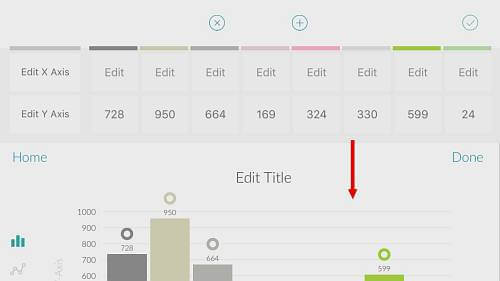
スワイプさせて値を微調整するのは大変です.
画面上部を上から下にスワイプすると各要素の編集画面が開きますのでここで対象項目をタップして値を入れたり要素名を書き加えます.
グラフの追加, 削除
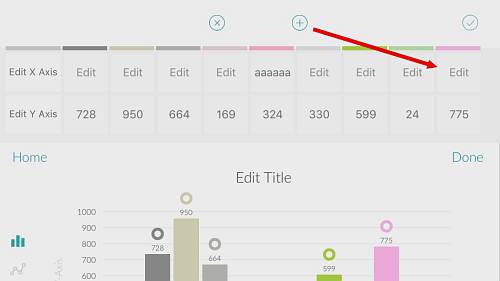
上にある, 丸で囲まれた+×をタップすると, グラフを追加したり削除できます.
追加の場合は必ず右端に追加されます.
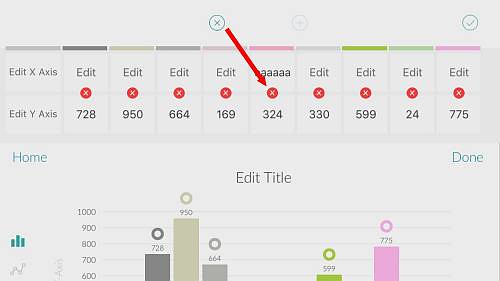
×をタップすると各々に×マークが出るのでタップして削除します.
サイドメニュー
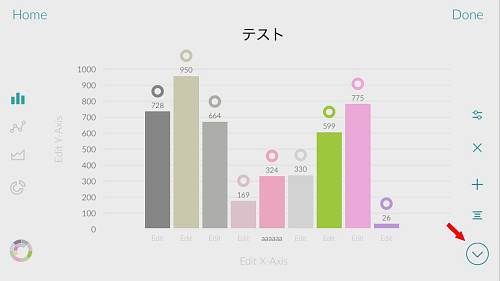
右下のチェックアイコンをタップすると4つのアイコンが出てきます.
上から
- グラフレイアウトなどの細かい設定(後述)
- 項目の削除
- 項目の追加
- Edit画面を開く
になります.
スポンサーリンク
グラフの切り替え
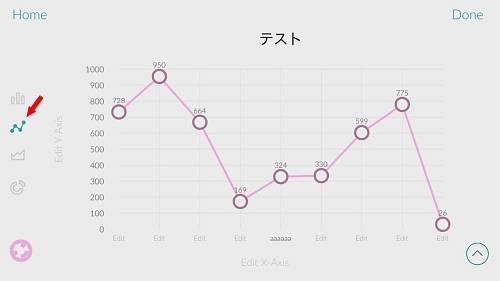
左端にあるアイコンをタップすれば, 同じデータでグラフの種類を切り替えることができます.
先程のプロジェクト作成画面にあった右端については性質が異なるので, それ以外の4種が切り替え可能となります.
こちらは折れ線グラフですね.
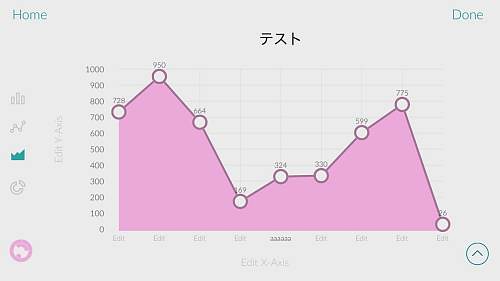
次は内側に色が付いた折れ線グラフ.
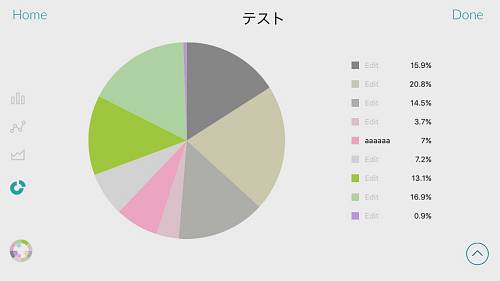
そして円グラフです.
100%積み上げチャート
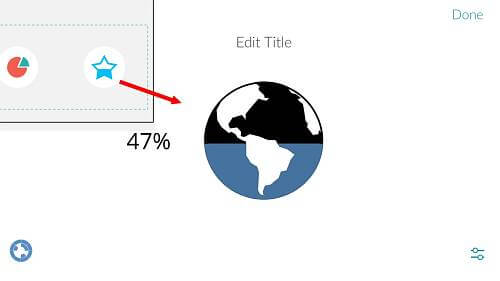
一つ残った5つ目のグラフは100%積み上げチャートです.
シェア・インポート
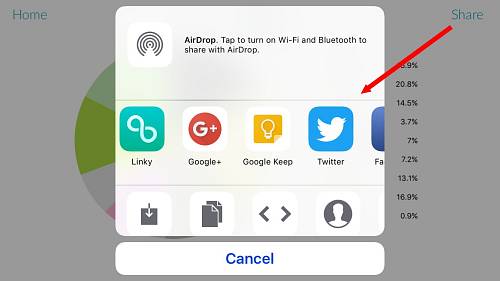
一度ホームへ戻り再び開くとビューモードになり, 右上の"Share"をタップするとそのままSNSにシェアしたり画像として保存することができます.
画像化するとCharting Appのロゴが付いた状態になります.
レイアウト設定
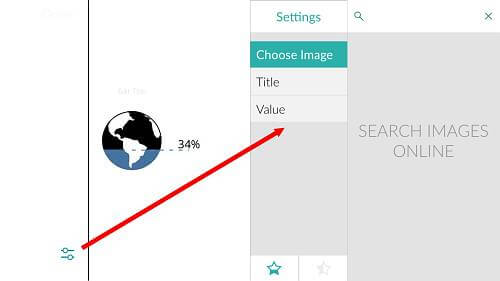
前述にもあった, 右下部分にあるアイコンをタップすることで, 各種グラフに応じてタイトルやイラストなどの位置変更など編集が行えます.
グラフによって項目が若干異なりますがプレビューしながら操作できますので困ることは少ないでしょう.
例えば上画面では, 使用するイラストを検索して差し替えることが可能です.
プロジェクト画面
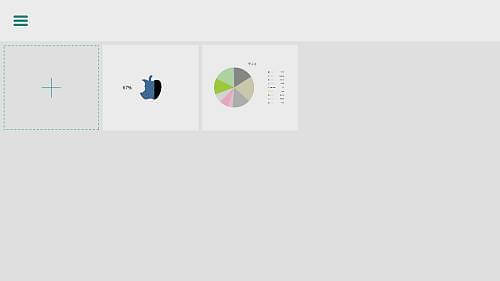
画面左上の"Home"をタップするとプロジェクト画面に戻ります.
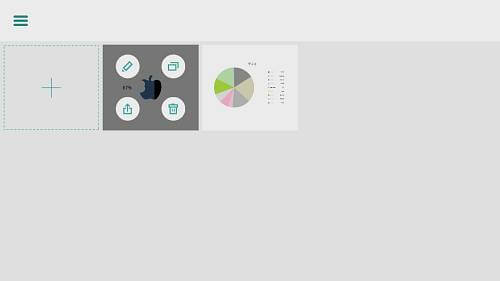
任意のプロジェクトを長押しするとクイックメニューが表示されます.
それぞれ
- 左上:プロジェクトの編集
- 左下:シェア, インポート
- 右上:プロジェクトの複製
- 右下:プロジェクトの削除
となります.
プロジェクトの並び替えはできないようです.
〆
グラフを作成するアプリは他にもありますが, デザインや配置などを色々変えることができるので中々使い勝手が良いですね.
URLスキームは
chartistic:
があります.
URLスキームについてはこちら
[Search]iPhone URLスキーム -The theoryの戯言iPhoneのURLスキームを検索して一覧表示できます. リクエストは内容に応じてお答えします.


